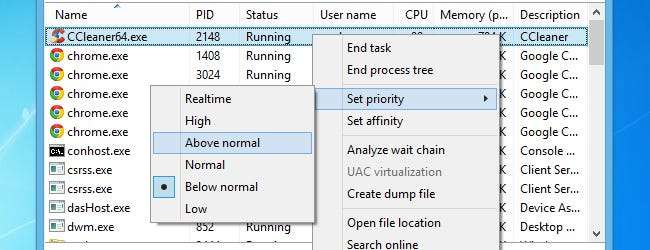
Hvad gør hver nørd, når deres computer begynder at køre langsomt eller giver dem problemer? De åbner task manager og ser på de kørende processer. Denne guide lærer dig, hvad du skal kigge efter, og hvordan du prioriterer kørende processer for at få din computer til at køre mere jævnt.
De nødvendige værktøjer
Opgavestyringen, der er indbygget i Windows, er tilstrækkelig til de fleste formål og er let tilgængelig i den velkendte Ctrl + Alt + Del-menu. Nørder, der ofte griber til task manager til fejlfinding, kan være bekendt med den mere ligetil genvej: Ctrl + Shift + Esc. Hvis ikke andet, kan du altid højreklikke på proceslinjen og vælge Start Jobliste.
Opgavestyringen i Windows 8:
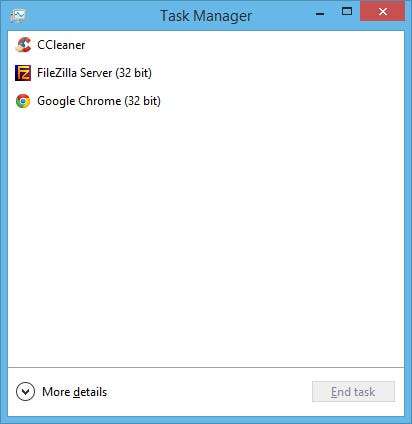
Opgavestyringen i Windows 7:
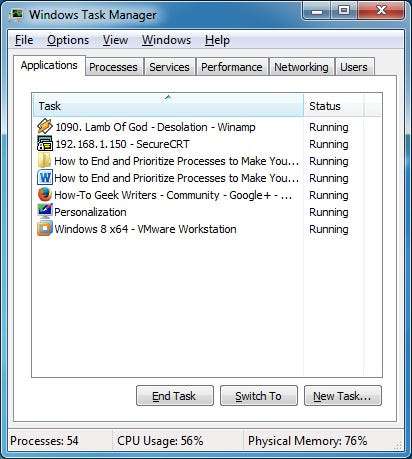
Skærmbillederne ovenfor kan være lidt bedragende, fordi det ved første øjekast ser ud til, at task manager i Windows 7 er mere nyttigt og informativt. Tværtimod gennemgik Microsoft den temmelig klassiske task manager og pakkede den med flere funktioner for at gøre prioritering og fejlfinding endnu lettere i Windows 8.
Den allerførste skærm - "Færre detaljer" -skærmen - som vist i Windows 8-skærmbilledet, er alt hvad du behøver, når et program begynder at hænge og nægter at lukke. På samme måde er fanen Applikationer i Windows 7 task manager alt hvad du skal bruge for at afslutte et besværligt program. Fremhæv blot den problematiske applikation, og tryk på Afslut opgave.
Hvis du bruger Windows 7, anbefaler vi Microsofts Process Explorer for at få et lignende niveau af kontrol over kørende processer, som Windows 8 giver. Vi har tidligere skrevet en guide til Process Explorer hvis du beslutter at gå denne rute og gerne vil have flere detaljer om det.
Afslutning af processer
Nu ved du, hvordan du får adgang til de værktøjer, du har brug for for at dræbe en kørende proces, og vi har gennemgået den mest almindelige / grundlæggende måde at afslutte en applikation på. Imidlertid kan du nogle gange have en virkelig irriterende applikation, der nægter at lukke, selv efter at du gentagne gange har spammet "Afslut opgave" -knappen.
Der er et par måder at gå et skridt videre for at forsøge at få disse gener til at lukke. I Windows 8 kan du prøve at klikke på "Flere detaljer", som skal føre dig til fanen Processer. Dette giver dig et meget mere detaljeret overblik over hver kørende proces, inklusive dem, der kører i baggrunden (nogle gange vises den problematiske proces, der forsinker dit system, ikke under kategorien "Apps").
På fanen Processer skal du prøve at fremhæve den mistænkte app / proces og trykke på Afslut opgave. Endnu nemmere kan du højreklikke på det og trykke på Afslut opgave.
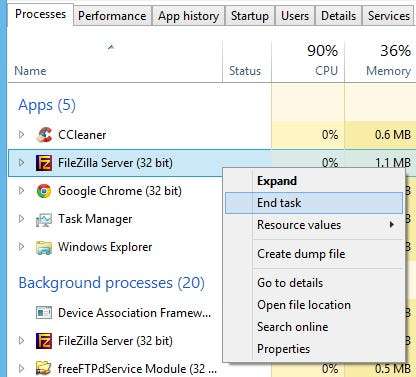
Trinene er stort set de samme for Windows 7:
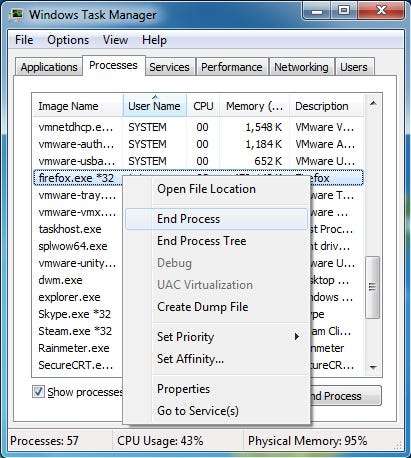
Afslutning af et procestræ
I skærmbilledet ovenfor kan du se muligheden for "Afslut processtræ" lige under "Afslut proces." Dette vil ikke kun dræbe den valgte proces, men alle processer, der blev startet direkte eller indirekte af denne proces. Dette er normalt ikke en nyttig funktion, men du kan finde ud af, at du griber til den under ekstreme omstændigheder.
Indstillingen "Afslut procestræ" kan findes i Windows 8 task manager under fanen Detaljer, hvor du får vist en rå liste over kørende processer svarende til fanen Processer i Windows 7's task manager.
Kontrol af ydeevne og prioriterede processer
At prioritere en proces er ikke noget, som de fleste nørder skal gøre meget ofte. Ændring af prioriteten for kørende processer er især nyttig, når din computers ressourcer allerede maksimeres, og du gerne vil manuelt vælge, hvilke processer du vil have din computer til at være mere opmærksom på.
Overvågning af din pc's ydeevne
I skærmbilledet nedenfor kan du se, at computerens CPU-forbrug maksimeres, hvilket vælter skalaen til 99%. Som et resultat kan åbning af nye applikationer eller bare forsøg på at bruge computeren generelt være utrolig træg. En tid som denne ville være perfekt til at afslutte eller prioritere processer.
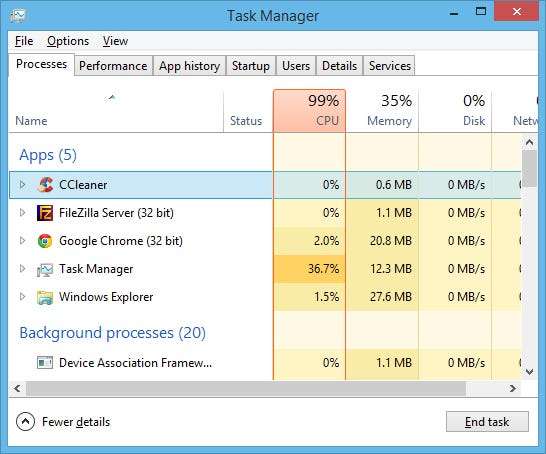
Bitcoin-minedrift, Folding @ home, Prime95 og andre lignende applikationer kan maksimere din CPU-brug, men drage fordel af procesprioritering, så slutbrugeren (dig) ikke bemærker nogen ændring i deres computers ydeevne.
For at ændre prioriteringen af en proces på Windows 8 skal du være på fanen Detaljer og højreklikke på en af de kørende processer. Samme instruktioner til Windows 7, men du skal være på fanen Processer.
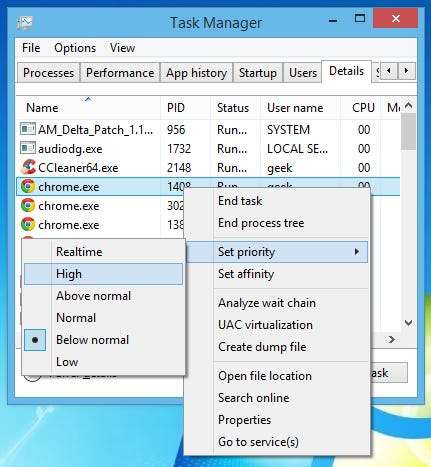
Lige under indstillingen "Indstil prioritet" i ovenstående skærmbillede kan du se en anden med navnet "Indstil affinitet". Med denne mulighed kan du kontrollere, hvilken kerne (r) i din processor der bruges til den valgte proces.
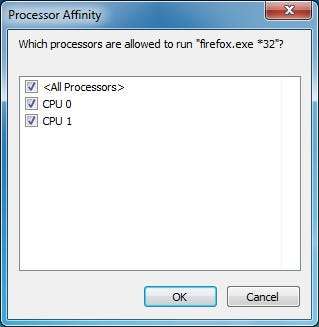
I de fleste henseender vil det være go-to-indstillingen at indstille prioriteten, men det er rart at vide om affinitetsindstillingen og have den i dit værktøjsbælte.
Hvordan bruger jeg dette i det virkelige liv?
Vi har vist dig detaljeret, hvordan du afslutter og prioriterer processer. Som nørd er det rart at eksperimentere med denne type ting, men du kæmper muligvis stadig med at finde ud af, hvordan noget af dette ville være nyttigt i et ægte scenario.
Overvågning af din computers ydeevne er noget, du skal gøre meget. Fanen Ydeevne i Windows 7 og 8 giver god indsigt i, hvordan din computers ressourcer fordeles. At holde øje med disse oplysninger hjælper dig med at træffe beslutninger, som om der muligvis er behov for en hukommelsesopgradering (hvis du altid ser dit hukommelsesforbrug over 80% eller deromkring, kan det være en god ide at udvide).
Når et program hænger i mere end et par sekunder, skal du slå det ihjel (hvis du har ændringer, der ikke er gemt, kan du prøve at “vente”). Dette er vigtigt at vide, så du kan undgå unødvendige strømcyklusser eller spildt CPU-tid på et program, der nægter at lukke.
En af de processer, der hænger mest, er Windows Stifinder. Microsoft må have genkendt dette problem, fordi de inkluderede muligheden for at genstarte processen i Windows 8's task manager. Størstedelen af den tid, du finder dig selv ved at trække task manager op, vil det sandsynligvis være for dette.
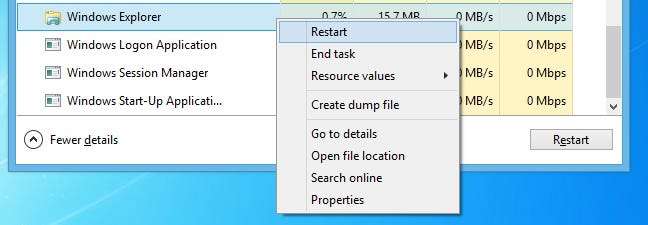
Hvis du bruger Windows 7, skal du prøve denne vejledning til genstart af Explorer .
Endelig er det vigtigt at huske at ændre prioriteten for kørende processer, når Windows ikke tildeler din computers fysiske ressourcer på den måde, du ønsker. For eksempel kan det bruge meget CPU på at køre baggrundsapps, som du ikke bruger i øjeblikket, men ikke vil lukke endnu, i mellemtiden kæmper du for at spille et laggy videospil, fordi din pc kvæler applikationerne du bruger ikke lige nu.
Disse situationer opstår muligvis ikke så ofte (så igen, det er Windows, vi taler om), men i det mindste vil du være forberedt på, når de gør det.






